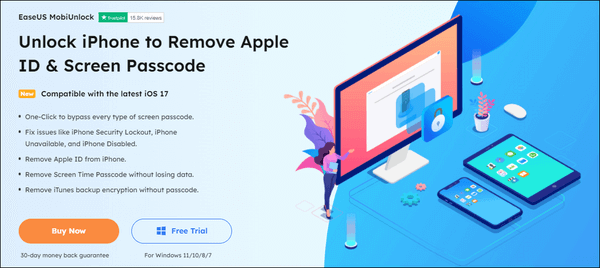Sommaire
Les iPhones sont remarquables en termes de sécurité et de qualité pour offrir aux utilisateurs un environnement sécurisé. En plus de la sécurité, cet iDevice dispose de nombreuses fonctionnalités intéressantes pour optimiser votre expérience. Cependant, vous avez parfois l'impression que votre téléphone vous retient, comme s'il avait des règles que vous ne pouvez pas enfreindre. C'est pourquoi de nombreux utilisateurs d'iPhone souhaitent plus de liberté pour faire ce qu'ils veulent avec leurs appareils.
Vous pouvez faire face à de telles situations en jailbreakant l'iDevice. C'est comme déverrouiller une porte secrète dans votre appareil qui vous permet de faire des choses qu'Apple n'avait pas prévu que vous fassiez. Ce guide dévoilera les méthodes secrètes pour jailbreaker iOS 16.4.1 avec ou sans ordinateur. Nous vous parlerons également d'un outil dont vous aurez besoin pour contourner le verrouillage iCloud après le jailbreak.
Partie 1. Préparations avant le jailbreak iOS
La phase préparatoire est indispensable avant de se lancer dans le processus critique du jailbreak iOS 16.4.1 . Pour cela, vous devez faire quelques préparatifs pour atteindre la perfection. Consultez cette liste pour savoir exactement ce dont vous devez prendre soin pour éviter toute perte :
- Sauvegardez les données de votre iPhone : lorsque vous jailbreakez votre iDevice, des modifications importantes se produisent sur son système d'exploitation, ce qui peut entraîner accidentellement une perte de données. Il est donc judicieux de sauvegarder votre iPhone avant de procéder au jailbreak.
- Mettre à jour iOS : La mise à jour de votre iOS vers la dernière version disponible n'est pas directement liée à un facteur concernant le jailbreak. Néanmoins, cela améliore souvent le taux de réussite et la stabilité du processus. Par conséquent, assurez-vous que votre appareil est à jour pour qu'il reste mieux compatible avec les outils de jailbreak.
- Désactiver les fonctions de sécurité : certaines fonctions de sécurité comme « Localiser mon iPhone » ou le code d'accès de votre appareil peuvent entrer en conflit avec le processus de jailbreak interdit. Il est donc préférable de désactiver tous les verrous et fonctions de sécurité de votre appareil avant de passer à l'étape suivante.
- Gardez votre appareil iOS chargé : la procédure de jailbreak iOS 16.4.1 peut prendre beaucoup de temps. Pendant que la tâche est en cours, les interruptions dues à un faible niveau de batterie peuvent entraîner des complications. Par conséquent, vous devez vous assurer que votre appareil iOS est chargé au moins à plus de 50 %.
Partie 2. Comment obtenir un jailbreak iOS 16.4 / iOS 16.4.1 avec un ordinateur
Le jailbreak de votre appareil vous permet de mieux le contrôler et d'autoriser l'installation d'applications non autorisées. Pour y parvenir, nous avons répertorié ci-dessus certaines des actions préliminaires que vous devez lire et suivre. Voyons maintenant comment vous pouvez effectuer le jailbreak iOS 16.4.1 en utilisant les systèmes d'exploitation Windows ou Mac.
1. Sous Windows
Compte tenu des faits, il n'existe aucun outil disponible pour Windows qui puisse directement exécuter le processus de jailbreaking d'iOS 16.4.1. Mais il existe toujours un moyen pour les utilisateurs de Windows de jailbreaker leur appareil en utilisant une méthode indirecte.
Heureusement, vous pouvez créer l'environnement virtuel Linux Ubuntu dans votre Windows via une clé USB bootable, puis utiliser l'outil « Checkra1n » pour lancer le processus de jailbreak. Suivez les étapes ci-dessous pour jailbreaker votre appareil iOS grâce à cette méthode :
Étape 1. Tout d'abord, démarrez votre machine virtuelle Ubuntu à partir du menu de démarrage et installez l'outil Checkra1n. Une fois terminé, connectez votre appareil iOS au système et lancez l'application Terminal dans Ubuntu.

Étape 2. Ensuite, accédez à la page Checkra1n Linux pour installer sa version Linux en utilisant le code du dépôt présent sur le site Web. Vous devrez exécuter le code du dépôt un par un sur le Terminal.
Étape 3. Une fois que vous êtes entré dans l'interface principale de Checkra1n, appuyez sur « Démarrer » pour poursuivre la procédure. Sur l'écran suivant, appuyez sur « Suivant » pour mettre votre appareil en mode DFU afin d'éviter toute perte de données.
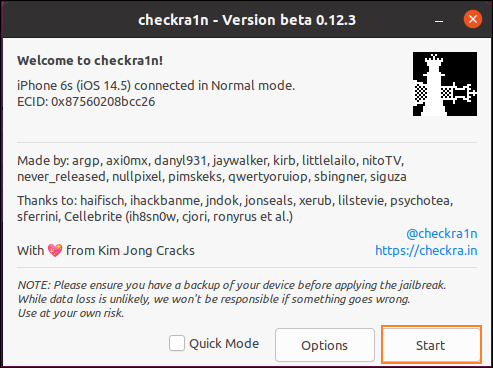
Étape 4. Après avoir suivi les instructions générales, appuyez sur le bouton « Démarrer » pour lancer le processus de jailbreak iOS 16.4.1 . Enfin, appuyez sur « Terminé » pour terminer la procédure et déconnecter votre appareil jailbreaké.

2. Sur Mac
Les utilisateurs de Mac qui souhaitent jailbreaker leurs appareils iOS peuvent se réjouir car il existe des outils dédiés disponibles pour cette plateforme. Contrairement à la méthode Windows, les utilisateurs de Mac n'ont pas besoin de s'appuyer sur un logiciel de machine virtuelle.
Ces outils simplifient le processus de jailbreaking directement sur macOS, offrant une expérience plus fluide aux utilisateurs. Par exemple, vous pouvez utiliser en toute sécurité l'outil « Palera1n » pour effectuer votre jailbreak iOS 16.4.1 . Voici comment vous pouvez utiliser cet outil pour effectuer un jailbreak iDevice sur MacBook :
Étape 1. Accédez au site officiel de Palera1n et téléchargez-le sur votre Mac. Ensuite, ouvrez le Terminal et entrez la commande « cd Downloads » pour accéder au répertoire du fichier Palera1n téléchargé.
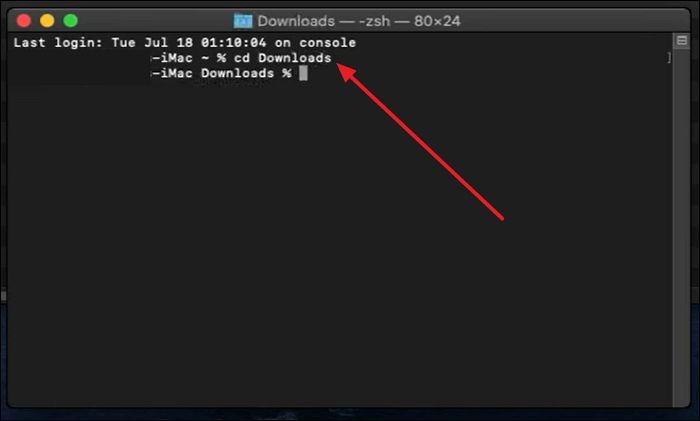
Étape 2. Ensuite, tapez « sudo chmod + x », faites glisser et déposez le fichier Palera1n sur le terminal et appuyez sur « Entrée ». Une fois terminé, entrez à nouveau la commande « sudo », faites glisser et déposez le fichier Palera1n, puis appuyez sur « Entrée ».
Étape 3. Après avoir saisi cette commande, vous devez mettre l'iDevice en mode DFU en suivant les instructions à l'écran. Maintenant, les instructions de configuration s'exécuteront automatiquement pour que votre appareil soit jailbreaké en quelques minutes.
📖 À lire aussi : Comment jailbreaker iOS 16
Partie 3. Comment jailbreaker iOS 16.4.1 sans ordinateur
Grâce au guide ci-dessus, vous savez déjà comment jailbreaker votre iPhone via Windows ou macOS. Mais si vous pensez qu'il devrait y avoir un moyen de jailbreaker iOS 16.4.1 sans l'aide d'un ordinateur, nous vous avons. Dans cette section, nous expliquerons explicitement dans des instructions étape par étape comment effectuer ce processus directement sur votre téléphone.
Méthode 1. Utiliser Unc0ver
Pour jailbreaker votre appareil iOS à l'aide de cette méthode, suivez ces instructions étape par étape :
Étape 1. Dans les conditions préliminaires, assurez-vous que votre « Mode basse consommation » est désactivé, que le paramètre « Actualisation de l'application en arrière-plan » est activé et que les « Téléchargements automatiques » sont activés pour les données cellulaires dans les paramètres de l'App Store. Ensuite, accédez au site Web « unc0verjb.cc » et cliquez sur le bouton « Jailbreak » pour le télécharger sur votre iDevice.
Étape 2. Dans vos paramètres, une section « Profil téléchargé » apparaît. Allez-y simplement et appuyez sur « Installer ». Après l'avoir confirmé via le mot de passe de votre appareil, appuyez sur « Suivant » puis sur « Installer ».

Étape 3. Ensuite, confirmez la fenêtre de confirmation pour obtenir l'application « Unc0ver » sur la page d'accueil de votre appareil. Lancez cette application et appuyez sur le bouton « Jailbreak » après le message de confirmation. Attendez simplement que le processus se charge et il installera automatiquement Cydia sur votre iDevice, ce qui vous permettra de réussir votre jailbreak.
Méthode 2. Utilisation de Zeon Repo Extractor
Si vous souhaitez en savoir plus sur une autre méthode, vous pouvez le faire en utilisant Zeon Repo Extractor. Consultez ce guide simplifié pour une procédure étape par étape :
Étape 1. Commencez par télécharger l'application Zeon en utilisant ce lien sur votre iDevice. Elle sera directement téléchargée dans les paramètres de votre téléphone sous l'option « Profil téléchargé ». Accédez-y et procédez de la même manière que mentionné ci-dessus.
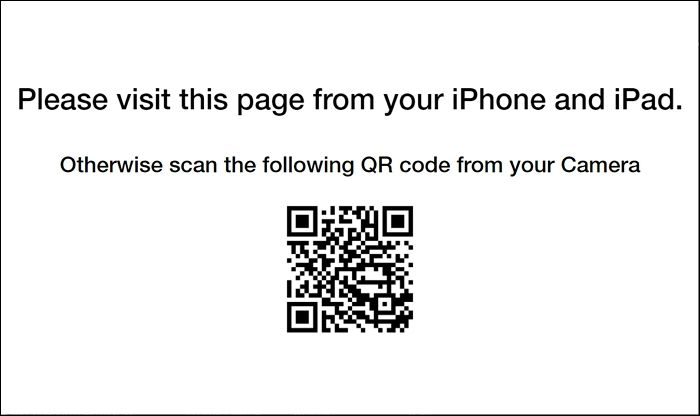
Étape 2. Maintenant, lorsque l'installation est terminée, l'application « Zeon » sera créée sur votre système et vous pourrez y accéder depuis son écran d'accueil. Appuyez dessus pour l'ouvrir et sélectionnez l'option « Obtenir les dépôts » pour choisir le dépôt que vous souhaitez utiliser. Après avoir sélectionné le dépôt souhaité, vous devez copier son URL.
Étape 3. Ensuite, revenez à l'écran d'accueil ou à Zeno Repo Extractor et choisissez la fonction « Repo Extractor ». Collez l'URL que vous avez copiée à l'étape 2 et les commandes s'exécuteront automatiquement pour vous. Pour terminer le processus de jailbreaking de Zeon, appuyez sur le bouton « Télécharger ».
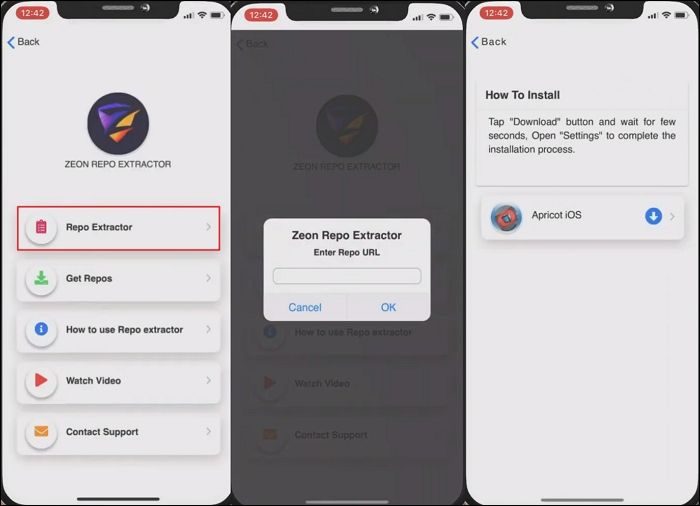
Partie 4. Comment contourner le verrouillage d'activation iCloud après un jailbreak
Félicitations pour avoir appris la tâche de jailbreak iOS 16.4.1 sur votre iDevice grâce aux méthodes utiles décrites dans ce guide. Cependant, ce n'est pas encore fini. Après avoir jailbreaké l'appareil iOS, vous devez toujours contourner le verrouillage d'activation iCloud pour exécuter des fonctions maximales. Pour répondre à cette exigence, vous pouvez utiliser EaseUS MobiUnlock , un outil puissant pour contourner tout verrou de sécurité.
Grâce à cet outil formidable, vous pouvez facilement contourner le verrouillage d'activation iCloud et prendre le contrôle de votre iDevice comme vous le souhaitez. Un aspect positif de cet outil est que vous pouvez l'utiliser avec les taux de réussite les plus élevés, même sans aucune compétence technique.
Caractéristiques principales
- Cet outil peut vous permettre d’accéder à votre téléphone même si vous ne parvenez pas à saisir votre mot de passe sur un écran cassé.
- En utilisant EaseUS MobiUnlock, vous pouvez supprimer l'identifiant Apple de l'iPhone et vous connecter avec un nouveau en quelques clics.
- Vous pouvez également désactiver le cryptage de sauvegarde iTunes via cet outil pour restaurer ou accéder aux sauvegardes précédentes dans iTunes sans utiliser le mot de passe.
Toutes ces fonctionnalités utiles sont à portée de clic. Cliquez sur le bouton « Télécharger » dès maintenant et obtenez cet outil gratuitement.
Guide simple pour contourner le verrouillage d'activation iCloud après le jailbreak via EaseUS MobiUnlock
Même si le terme de contournement de l'activation iCloud semble complexe, la manière de le réaliser via cet outil est beaucoup plus simple. Suivez-nous simplement à travers ce guide pour apprendre à effectuer ce travail :
Étape 1. Lancez EaseUS MobiUnlock sur votre ordinateur et connectez votre iPhone ou iPad au PC. Cliquez sur « Contourner le verrouillage d'activation ». Consultez les « Conditions d'utilisation » et cliquez sur « J'accepte » pour continuer si vous acceptez l'intégralité du contenu.

Étape 2. Cliquez sur « Démarrer » pour passer à l'étape suivante : jailbreaker votre iPhone ou iPad. Cliquez sur « Tutoriel de jailbreak » pour voir comment jailbreaker votre appareil Apple. (Notez que si votre iPhone exécute iOS 15 - iOS 16.4, l'outil EaseUS jailbreakera automatiquement l'appareil.) Si vous avez déjà jailbreaké votre appareil, cliquez sur « Jailbreak terminé » pour continuer.

Étape 3. Cliquez sur « Contourner maintenant » et EaseUS MobiUnlock commencera à supprimer le verrouillage d'activation de votre iPhone ou iPad.

Étape 4. Attendez que le processus soit terminé. Une fois le processus terminé, cliquez sur « OK » pour confirmer et vous pourrez configurer votre iPhone ou iPad sans problème.

Conclusion
En conclusion, les appareils iOS sont formidables à utiliser, mais ils sont soumis à de nombreuses restrictions en raison de leur politique de sécurité. Nous ne vous recommandons pas de violer cette sécurité car cela est contraire aux lois et réglementations. Cependant, si vous souhaitez toujours briser ces restrictions grâce au processus de jailbreak iOS 16.4.1 , c'est totalement votre choix. Dans ce guide, nous avons mentionné les meilleurs moyens efficaces pour jailbreaker votre iPhone avec ou sans ordinateur.
En guise de faveur supplémentaire, nous vous avons présenté un outil que vous pouvez utiliser pour contourner en toute sécurité le verrouillage d'activation iCloud après le jailbreak. Essayez vous-même EaseUS MobiUnlock pour vos appareils iPhone et remerciez-nous plus tard.
Partagez cet article avec vos amis si vous le trouvez utile !
FAQ sur le jailbreak iOS 16.4.1
Nous savons que certains d'entre vous peuvent avoir des inquiétudes concernant cette loi sur l'évasion et qu'il peut y avoir une certaine confusion. Pour clarifier votre perception, nous avons rassemblé quelques réponses aux questions que vous vous posez.
1. Est-il sûr de jailbreaker un iPhone ?
Non, cette procédure n'est pas sûre pour votre iDevice. En appliquant cette technique, vous risquez d'exposer votre appareil à des logiciels malveillants et à des vulnérabilités. Elle permet également aux utilisateurs de contourner les mesures de sécurité intégrées d'Apple pour rendre leur mobile vulnérable au piratage.
2. Combien de temps faut-il pour jailbreaker un iPhone ?
Nous ne pouvons pas déterminer le moment exact du processus de jailbreak. Cependant, cela dépend de facteurs tels que le modèle de votre appareil et la méthode utilisée pour le jailbreak. Le temps peut également varier en fonction de votre expertise. En général, la procédure prend quelques minutes.
3. Quels sont les avantages du jailbreaking d'iOS 16.4.1 ?
Vous pouvez bénéficier de certains avantages grâce au jailbreak, comme l'accès aux options de personnalisation et l'installation d'applications tierces. De plus, le jailbreak de votre iPhone vous aidera à modifier les paramètres du système pour des fonctionnalités améliorées.
Cette page vous a-t-elle aidé ?
Mise à jour par Arnaud
Arnaud est spécialisé dans le domaine de la récupération de données, de la gestion de partition, de la sauvegarde de données.
EaseUS MobiUnlock

Un seul clic pour déverrouiller l'iPhone dans tous les cas de figure !
Taux de succès le plus élevé
DéverrouillerSujets d'actualité
Guide de déverrouillage
- Débloquer un iPhone trouvé ou perdu
- Débloquer un iPhone après de multiples codes faux ?
- Impossible de se déconnecter d'Apple ID
- Réinitialiser l'usine iPad/iPad Mini
- Supprimer le verrouillage d'activation sans Apple ID
- iPhone bloqué en mode SOS d'urgence
- Désactiver Temps d'écran sans code d'accès
- Face ID ne fonctionne pas
- Activation Impossible
- Désactiver le verrouillage de l'écran